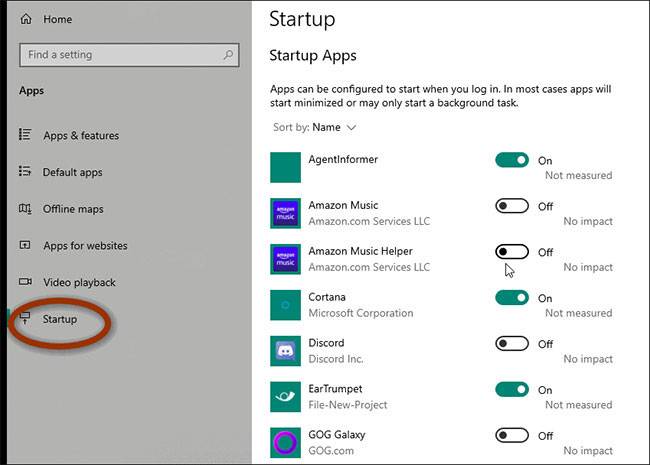Cách tắt các ứng dụng khởi chạy cùng Windows
Khi khởi động máy tính, chắc chắn không ít lần bạn đã thấy rất nhiều ứng dụng được bật cùng lúc. Điều này sẽ không ảnh hưởng gì nếu như bạn có một chiếc máy cấu hình khỏe. Tuy nhiên với những máy có cấu hình không cao, việc bắt máy tính phải khởi động windows kèm theo “một tá” phần mềm khác sẽ khiến máy của bạn khởi động lâu hơn rất nhiều.
Khi khởi động máy tính, chắc chắn không ít lần bạn đã thấy rất nhiều ứng dụng được bật cùng lúc. Điều này sẽ không ảnh hưởng gì nếu như bạn có một chiếc máy cấu hình khỏe. Tuy nhiên với những máy có cấu hình không cao, việc bắt máy tính phải khởi động windows kèm theo “một tá” phần mềm khác sẽ khiến máy của bạn khởi động lâu hơn rất nhiều.
Để khắc phục điều đó, chúng ta chỉ cần 3 bước cực kì đơn giản. Hãy xem hết bài viết này nếu bạn gặp tình trạng tương tự nhé.
Bước 1: bạn nhấn tổ hợp phím Windows+ I để mở Settings, hoặc bạn cũng có thể vào Start rồi chọn Settings.
Bước 2: Sau khi đã vào phần settings, bạn hãy nhấn chọn mục App để vào các ứng dụng trên màn hình
Bước 3: Ở đây, bạn tiếp tục chọn phần Startup, các ứng dụng khởi chạy cùng Windows sẽ hiện ra ở bên cạnh, hãy tắt những ứng dụng mà bạn cho là không cần thiết nhé.
Chỉ với đúng 3 bước hoàn toàn đơn giản, chúng ta đã có thể chặn đứng các ứng dụng khiến cho việc khởi động máy tính của bạn lâu hơn. Mong rằng, bài viết này sẽ hữu ích với mọi người, nhớ thử ngay nhé.
Theo: Bùi Mạnh
Nguồn: techz.vn